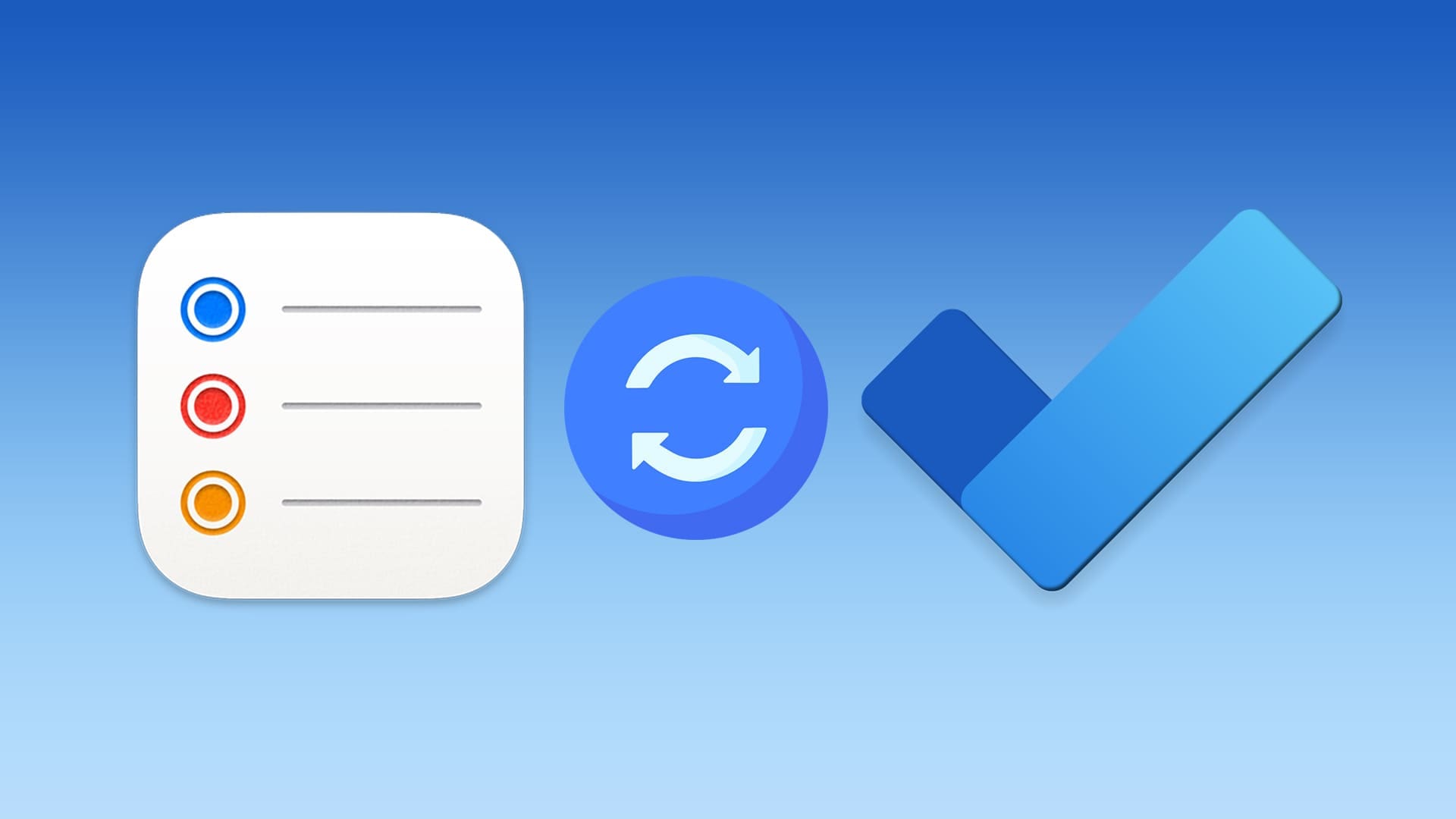Essayez-vous de taper quelque chose sur votre clavier sans fil Logitech, mais cela ne semble pas fonctionner? Il est possible que votre clavier soit verrouillé.
Pour déverrouiller votre clavier sans fil Logitech, ouvrezParamètresSur votre PC et cliquez«Facilité d'accès».Faire un clic"Clavier"dans le menu de gauche et bascule les boutons ci-dessous«Filtre Keys»et"Clés collantes"pour désactiver ces fonctionnalités.
Pour aider à la tâche et faciliter les choses, nous avons compilé un vaste guide sur le déverrouillage du clavier sans fil Logitech de manière simplifiée. Nous discuterons également de la façon dont vous pouvez réinitialiser le clavier pour le faire fonctionner correctement avec des instructions simples et rapides.
Pourquoi mon clavier sans fil Logitech ne fonctionne-t-il pas?
Voici quelques raisons pour lesquelles votre clavier Logitech est verrouillé et ne fonctionne pas.
- Le clavierbatteurs sont sortis.
- Tu as accidentellementActivé les touches de filtresur votre PC.
- Votre mot-clé connaît unproblème.
- LePort USB est défectueux.
- Le pilote de clavier Logitech sur votre PC estcorrompu ou obsolète.
- Votre clavier LogitechLe récepteur ne fonctionne pas.
Déverrouiller votre clavier sans fil Logitech
Si vous vous demandez comment déverrouiller le clavier sans fil Logitech, nos méthodes à 6 pas par étape vous aideront à terminer cette tâche rapidement.
Méthode n ° 1: redémarrer le PC
Parfois, un simple redémarrage de PC peut corriger les problèmes mineurs et déverrouiller automatiquement le clavier Logitech pour acquérir des fonctionnalités normales.
- Cliquez surIcône Windowssur votre ordinateur portable / écran de bureau.
- Faire un clic"Pouvoir".
- Faire un clic"Redémarrage"et permettez à votre PC de se redémarrer.
- ConnecterVotre clavier Logitech et voyez s'il est déverrouillé.
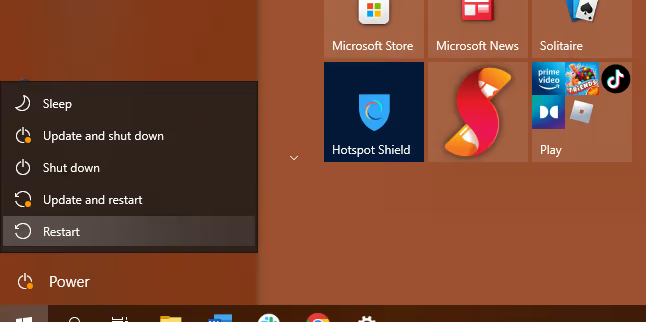
Méthode n ° 2: Vérification du port USB et du dongle
Il est possible que votre clavier sans fil Logitech ait été verrouillé et a cessé de fonctionner en raison d'un port USB défectueux ou du dongle. En effet, le bon fonctionnement d'un clavier sans fildépend du récepteur USB.
Pour résoudre le problème,Vérifiez le dongle / récepteur USBet retirez-le du port USB.Branchez-le dans un nouveau portEt voyez si votre clavier est déverrouillé.
Méthode n ° 3: mise à jour du pilote du clavier
Si votre clavier sans fil Logitech est verrouillé, essayez de mettre à jour son pilote sur votre PC à l'aide des étapes suivantes.
- OuvrirPanneau de contrôle.
- Sélectionner«Appareil et imprimante».
- Faire un clic«Gestionnaire de périphériques».
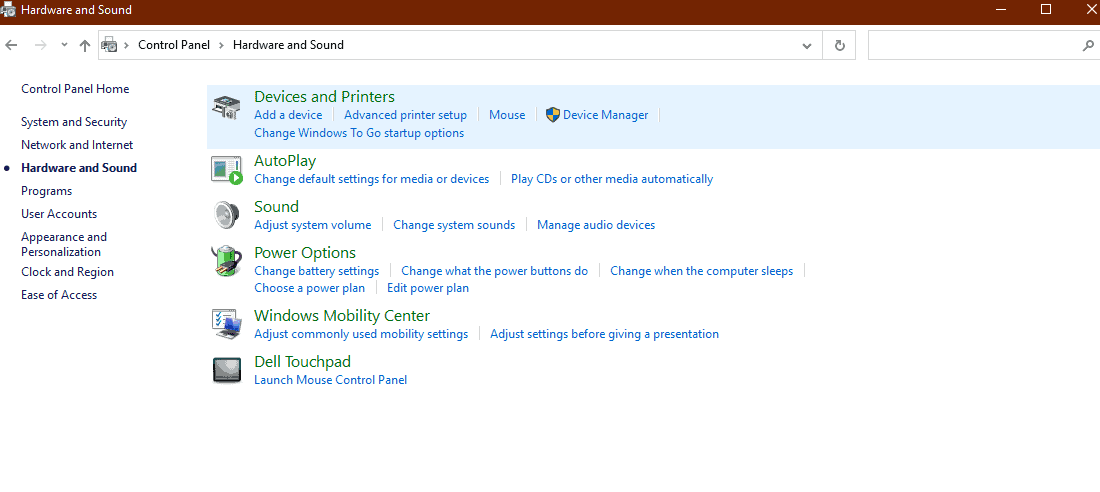
- Étendre le"Clavier"champ et clic droit sur votre«Conducteur de clavier Logitech».
- Faire un clic«Mettre à jour le pilote»,Et votre PC commencera à rechercher la dernière version du pilote à installer.
Si vos fenêtres ne peuvent pas trouver le dernier pilote, vous pouvezTéléchargez-le à partir de la page d'assistance Logitechet exécuter lefichier .exePour installer la version mise à jour.Redémarrez votre PCAprès la mise à jour et vérifiez que le clavier sans fil Logitech est déverrouillé.
Méthode n ° 4: désactivation du filtre et des clés collantes
Pour déverrouiller votre clavier sans fil Logitech, vous pouvez également essayer de désactiver le filtre et les touches collantes en suivant ces instructions.
- Cliquez surMenu de démarrage.
- OuvrirParamètres.
- Faire un clic«Facilité d'accès».
- Faites défiler vers le bas dans le menu de gauche et cliquez"Clavier".
- Basculer les interrupteurs à côté du«Filtre Keys»et"Clés collantes"pour désactiver ces options.
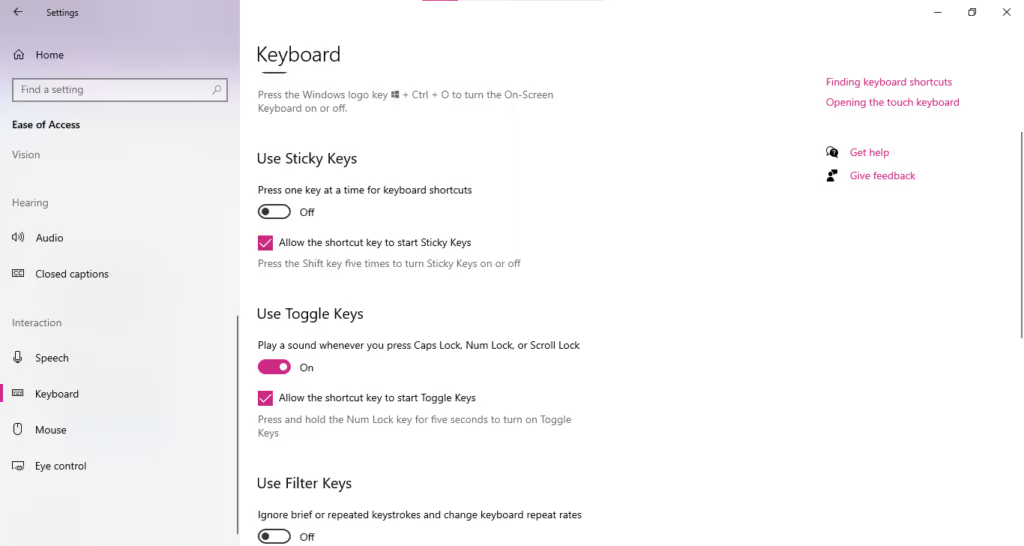
Méthode n ° 5: Réinitialisation du clavier
Il est possible de déverrouiller le clavier sans fil Logitech en le réinitialisant de la manière suivante.

- ÉteindreVotre clavier sans fil Logitech.
- Appuyez et maintenez leClé ESC.
- Allumerle clavier.
- Libérez la clé ESCaprès cinq secondes.
- Votre clavier Logitech Flash Flash, indiquant qu'il a été réinitialisé à défaut.
Méthode n ° 6: Remplacement des batteries du clavier
Les claviers sans fil Logitech sont livrés avecjusqu'à 12 mois de la durée de vie de la batteriesur une utilisation modérée. Pourtant, le type de batterie et les tâches étendues peuvent affecter leur efficacité, les obligeant à cesser de travailler ou à se verrouiller.
Il est donc préférable de remplacer les batteries du clavier sans fil Logitech pour le déverrouiller de la manière suivante.
- ÉteindreVotre clavier sans fil Logitech.
- Retournerle clavier.
- Détacher lePorte de compartiment de batterie.
- Retirerles batteries.
- Lieunouveau Piles AAAet rattachez la porte.
- Appuyez sur lepouvoir boutonPour allumer le clavier Logitech et le déverrouiller!

Résumé
Cet article complet a expliqué comment débloquer le clavier sans fil Logitech en mettant à jour le pilote, en réinitialisant le clavier, en remplaçant les batteries et quelques autres façons.
J'espère que cet article a contribué à résoudre vos requêtes, et vous pouvez maintenant taper en utilisant votre clavier sans fil Logitech sans aucun problème.
Questions fréquemment posées
Le bouton d'alimentation de votre clavier sans fil Logitech est situé soitau-dessus des touches ou en bas du clavier. Lorsque vous appuyez sur le bouton, une lumière LED verte s'allume.